2021年02月28日更新
【Android】PDF閲覧におすすめのアプリ6選【PDFリーダー】
Android(アンドロイド)でPDFを閲覧するときはどのようなアプリをリーダーアプリを使用していますか?本記事はAndroid(アンドロイド)でPDFを閲覧するときに欠かせないおすすめの無料リーダーアプリをご紹介していきます。

目次
- 1AndroidスマホでPDFを閲覧するにはアプリが必須!
- ・ Chromeのバージョンアップでブラウザでの閲覧が不可に
- 2AndroidスマホのPDFリーダーの選び方
- ・無料アプリ2つを使い分けるのがおすすめ!
- 3Androidの一般文書用おすすめPDF閲覧アプリ
- ・Adobe Acrobat Reader
- ・Google PDF Viewer
- ・WPS Office +PDF
- 4Androidの電子書籍用おすすめPDF閲覧アプリ
- ・SideBooks
- ・Xodo
- ・Perfect Viewer
- 5AndroidでPDFのダウンロードが出来ない時の対処法
- 6AndroidでPDFアプリでもPDFが閲覧出来ない時の対処法
- ・合わせて読みたい!PDFに関する記事一覧
AndroidスマホでPDFを閲覧するにはアプリが必須!
皆さんPDFの文書はよく読んでいますか?日常的に文書を閲覧する場合はほとんどの場合PDFファイルだと思うので、よくPDFを使っていると思います。
しかし、そもそもPDFとは何か知らない人も多いんじゃないかと思います。PDFとはPortable Document Formatの略で、ほぼ全ての機種で同様の文書を見られることから人気の形式になっています。
しかし、このPDFですが、Androidでは少し使いにくくなりました。その原因を今からご紹介していきたいと思います。
Chromeのバージョンアップでブラウザでの閲覧が不可に
AndroidスマホでPDFを閲覧していた人は、AndroidのChromeでPDFを閲覧していたと思います。しかし、このAndroidのChromeがバージョンアップによってブラウザでのPDFの閲覧が不可能になってしまいました。
元々ChromeはAndroidのPDFリーダー専用のアプリではないので、仕方がないと言えば仕方がありませんが、これでAndroidの標準機能でPDFを見ることができるアプリはありません。
 ChromeでPDFとしてWebページを保存する方法
ChromeでPDFとしてWebページを保存する方法AndroidスマホのPDFリーダーの選び方
前章でAndroidのPDFリーダーのような役割をはたしてきたChromeが使えなくなったという話をしました。なので、Android(アンドロイド)スマホを使用している人はPDFを読むためには、何かしらのアプリをAndroidに入れる必要があります。
しかし、PDFは有名な形式であることから、AndroidにはPDFリーダーアプリもたくさんあります。無料だけに絞ってみても、たくさんの種類があります。
本章では、そんなたくさんあるAndroidのPDFリーダーからどのような無料アプリを使えばいいのか、選択の方法をご紹介していきたいと思います。
無料アプリ2つを使い分けるのがおすすめ!
先述したように無料のAndroidのPDFリーダーアプリはたくさんの種類があります。有料と違って無料は簡単にAndroidにダウンロードできるので、用途によって使い分けることをおすすめします。
その分け方とは、一般文書閲覧用と電子書籍閲覧用の2つに分けて使ったほうがいいと思います。その理由を今からご紹介していこうと思います。
一般文書閲覧用
まずは一般文書閲覧用から説明していきます。まず一般とはどのようなものかというと、授業のプレゼンや書類等です。このPDFは通常、画像とテキストが組み合わさったPDFになっています。
画像というのはグラフや表等を含み、これらを一括して処理をしてくれるPDFの方が利便性は高くなっていきます。またこの処理の中に署名も含まれているので、改ざんや偽造防止にもなります。
これら先述した機能がある方が、一般文書閲覧用としては使いやすいと思います。
電子書籍閲覧用
次に電子書籍閲覧用を説明していきます。電子書籍を読むときに何よりも大事なのは使いやすさだと思います。
どの書籍を読むかのサムネイルによる書籍選択や画面の明るさ選択、そして電子書籍ですから何百ページにもわたって文章が多くなりますが、重くならず軽快な動作をする。
これらの機能があった方が電子書籍を閲覧する上で便利な機能だと思います。
Androidの一般文書用おすすめPDF閲覧アプリ
前章では無料のAndroidのPDFリーダーアプリは使い分けたほうがいい理由をご紹介してきました。AndroidのPDFリーダーアプリによっては使い心地が全く違うので使い分けることをご理解頂けたかと思います。
本章では、そんな前章の内容を踏まえた上で、一般文書用でAndroid(アンドロイド)スマホで無料PDFリーダーアプリの中でおすすめを3つご紹介していこうと思います。
Adobe Acrobat Reader
一番有名なAndroid(アンドロイド)で有名なPDFリーダーと言えば、この上図のAdobe Acrobat Readerがあげられると思います。それでけAndroidの中でもとても便利なアプリとなっています。
そもそもこのAdobe Acrobat Readerの開発しているAdobe社は、PDF形式を開発した会社でもあるため、PDFに関してはとても強いです。
ユーザーインターフェースもAndroid(アンドロイド)用に合わせて開発されており、ファイルマネジメントがとても行いやすいよう調整されています。
このAdobe Acrobat Readerですが、特徴的なのは、クラウド上で本格的な写真加工や写真や動画をクラウド上で保存・共有できるというPDFに関係のないところまで充実しています。
またAdobe Acrobat ReaderはPDFファイルの作成機能も搭載しているため、Android(アンドロイド)スマホでPDFを使用する上では万能なアプリのためおすすめなアプリとなっています。
またAdobe Acrobat Readerはレイアウトを上図のボタンで変更することもできます。ここを変更して、自分の好みのレイアウトでPDFを見るということができます。
そして、上図のボタンでは文字検索を行うことが可能です。Android(アンドロイド)スマホでPDFを見ていて、何かの項目を重点的に見たいとき等に、この文字検索を使用するとすぐに見つけることができます。
最後に上図のボタンを押すことで、簡単に他の人に共有することができます。一々他のソフトを開いてフォルダを選択して等の動作は必要なくなります。
Google PDF Viewer
次におすすめするAndroidの無料PDFリーダーアプリはGoogle PDF Viewerです。名前から分かるように、このGoogle PDF ViewerはGoogleが開発しています。そのため、Androidととても相性がいいです。
このGoogle PDF Viewerはシステムソフト的なアプリのため、自分でアプリを起動することはできません。他のツールを使ってPDFを選択、そしてこのGoogle PDF ViewerでPDFを閲覧する形になっています。
上図がGoogle PDF ViewerのPDF閲覧画面になります。シンプルなので、動作も軽いです。ごちゃごちゃして分かりにくいアプリが嫌いな人にはおすすめのアプリとなっています。
WPS Office +PDF
次におすすめするAndroidの無料PDFリーダーアプリはWPS Office +PDFです。このアプリは何とPDFだけでなく、Microsoftの出しているOfficeのソフト(Word、Excel、PowerPoint)の閲覧や編集もできます。
そのため、PDF利用以外にもよく文書や資料作成を行い方は、WPS Office +PDFがおすすめです。
WPS Office +PDFのトップ画面は上図のようなものです。シンプルな作りになっており、どこを触ったら文書が開くのか分かりやすくなっています。
上図がPDFを開いて閲覧しているときのAndroidの画面です。スッキリしていて、とても見やすいデザインになっています。
PDF閲覧画面のツールを押すと、Androidが上図のような画面になり、様々な機能を使うことができるようになっています。
上図は様々な機能の続きです。Androidでの文書の扱いはこのWPS Office +PDFを使えばほぼ解決すると思えるくらい便利なアプリとなっています。
Androidの電子書籍用おすすめPDF閲覧アプリ
前章では一般文書用の無料PDF閲覧アプリのおすすめをご紹介してきました。シンプルなものが多くとても使いやすいものが多い事が分かったかと思います。
次に電子書籍用の無料PDF閲覧アプリのおすすめをご紹介していきたいと思います。全て先述した使い分ける理由の通り、使いやすさを更に重視した作りとなっています。
SideBooks
まず始めに、おすすめするAndroidスマホの無料PDFリーダーアプリはSideBooksです。このAndroidアプリは累計150万ダウンロードを超える定番の書籍リーダーアプリとなっています。
このAndroidアプリは2010年にデビューしてから、ユーザーのフィードバックを受け、改良を続けてきた結果、とても使いやすいものに仕上がっています。
その一例として、SideBooksは紙の本を本当にめくってみているような感覚が人気となっており、紙媒体の読書感覚がそのままアプリとなっています。
上図がSideBooksのホーム画面となっています。Androidの画面が本棚のようになっており、どのような本このAndroidに入っているのかすぐに分かるようになっています。
実際にこのAndroidスマホの画面に映っている本棚にある本をタップすることで、本のPDFを開く事ができます。
上図はSideBooksのPDF表示画面となっています。スワイプすることでページをめくっていくことができますし、バーで一気にページを跳ぶことができます。
またAndroidを持っている手によって、右から左にページをめくるのか、左から右にページをめくるのかを設定で変更できるようになっています。なので、左利きの方でもとても使いやすいデザイン・設定になっています。
Xodo
次におすすめするAndroidスマホの無料PDFリーダーアプリはXodoです。このアプリはSidebooksに次いで動作が軽いことが特徴的です。
また、一般向け文書に搭載されているような注釈付けや署名、アンダーラインなどの書き込みも可能です。なので、どちらかというと一般向け文書のリーダーとして使ったほうがいいかもしれません。
上図はXodoのホーム画面になっています。とてもシンプルとなっており、無駄なデザインがありません。
また、ファイルの取り込みに関しては、各フォルダを開けたり、ファイル名を変更したりするファイルマネージャー機能もついているため、ファイルマネージャーの機能を使う人はXodoが使いやすいかもしれません。
上図はXooのPDF表示時の画面になっています。一応下にPDFのページを変更するスライドバーがありますが、特筆して使いやすいというものではありません。
Perfect Viewer
最後におすすめするAndroidスマホの無料PDFリーダーアプリはPerfect Viewerです。このAndroidアプリも書籍リーダーアプリとしては有名です。
Perfect Viewerが有名な理由として、とても多機能だということです。PDF以外の形式の書籍も読めるので、それらも読むという場合は、このPerfect ViewerをAndroidに入れる価値はあります。
Perfect Viewerは多機能といいましたが、例として上図のようにまずページスクロール方法を設定することができます。
そのためAndroidの使用状況によってスクロール方法を変えたり、閲覧する文書に合わせてスクロール方法を変更することもできます。
そして、書籍以外でも読めるというのを体現するかのように、Perfect Viewerは上図のようにビューアモードの設定ができます。
このPerfect Viewerは本当にPDF以外にも読めるので、もしPDFだけしか読まないという方は、多機能すぎて面倒かもしれません。しかし、それ以外の方は是非Androidに入れておいても損はないアプリだと思います。
以上がPDFリーダーとしてAndroidに入れておくことをおすすめするアプリでした。自分で実際にAndroidに入れてみて、使いやすいか使いにくいかもあると思うので、自分の使用用途で使ってみるというのもいいかもしれません。
AndroidでPDFのダウンロードが出来ない時の対処法
AndroidでPDFがダウンロ-ドできないときは、ファイルのダウンロードが出来ていないということが問題です。なので、ファイルのダウンロードを行えるようにすれば、問題は解決します。
まずはAndroidの再起動を行ってみて下さい。それで直らない場合は、Androidで使用しているウェブブラウザを更新またはAndroidの更新を行ってください。これらの対処法でほとんどの場合は直るかと思います。
それで直らない場合はAndroidで使用しているウェブブラウザを変更してみるという手段があります。それでもファイルがダウンロードできない場合はAndroidのネットワーク環境等を確認してみてください。
AndroidでPDFアプリでもPDFが閲覧出来ない時の対処法
AndroidのPDFアプリでもPDFを閲覧することができない場合はPDFが壊れているか、Android側の問題なのか、それともアプリの問題なのかに分かれます。
PDFが壊れている場合は様々なPDFリーダーで試してみても、開かないので試してみてください。Android側の問題の場合は前章の方法をお試しください。アプリの問題は各アプリのヘルプをご参照ください。
皆さんもPDFはよく使うファイルなので、PDFリーダーアプリを入れて、PDFを便利に見てください。
合わせて読みたい!PDFに関する記事一覧
 PrintSmash(プリントスマッシュ)の使い方!コンビニでのPDF印刷方法・料金も解説
PrintSmash(プリントスマッシュ)の使い方!コンビニでのPDF印刷方法・料金も解説 LINEでPDFファイルなどを添付して送信する方法【スマホ】
LINEでPDFファイルなどを添付して送信する方法【スマホ】 ChromeでPDFとしてWebページを保存する方法
ChromeでPDFとしてWebページを保存する方法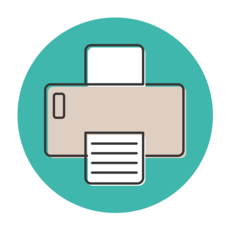 仮想プリンターMicrosoft Print to PDFでPDFを印刷保存する方法
仮想プリンターMicrosoft Print to PDFでPDFを印刷保存する方法






























